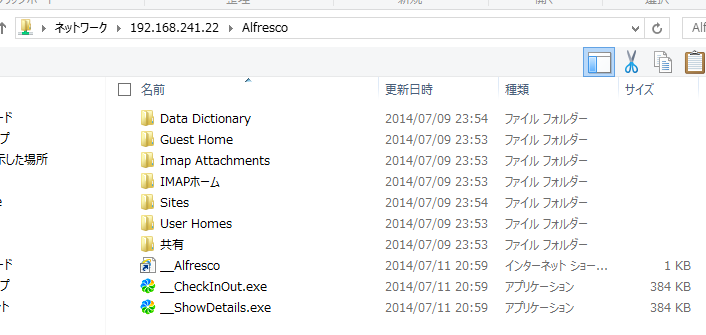Alfresco のインストール (GUIインストーラ)
(2012.7.16更新.)
(2014.7) 現在の最新版は, Alfresco 5.0.a Community です。Fedora 20 Linux にインストールしてみます。
インストールの前に、Sambaサーバ, PostgreSQLサーバが動いていたら、停止しておきます (機能がかぶるため)。
入手
最初は, GUIインストーラが簡単です。
Alfresco Community Edition は, sourceforge でホストされています。 次のページに Community Edition のインストーラがあります。Windows, Linux, MacOS X用が用意されています。Linux は64bit 用しかありません。
インストールには, メモリが1024MB以上必要です。
バイナリファイルには、必要な(依存している)ソフトがすべて入っています。Java VM, PostgreSQL, OpenOffice, Tomcat などなど。
5.0.aには, それぞれ, 次のバージョンが同梱されています。LibreOfficeが少し古い、か。
| コンポーネント | バージョン |
|---|---|
| Apache Tomcat | 7.0.53 |
| Java | 1.7.0_60 |
| PostgreSQL | 9.3.4 |
| LibreOffice | 4.0 |
インストール
ダウンロード後, rootになってインストーラを実行します。GUIで、日本語にも対応しています。
$ chmod +x alfresco-community-4.0.d-installer-linux-x64.bin $ su # ./alfresco-community-4.0.d-installer-linux-x64.bin
(1) まずは, "Japanese - 日本語" を選びます。
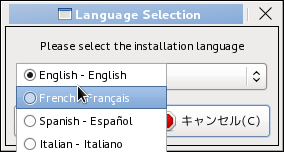
(2) インストールの種類は,「アドバンスド」を選びます。「簡易」だと, サーバのIPアドレスが選べないので, ほかの機械からアクセスできません。
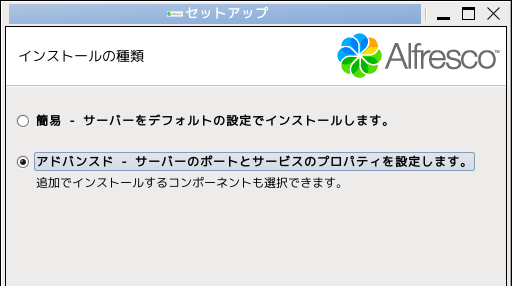
(3) コンポーネントを選択, では, Web Quick Start はオフのままでいいでしょう。Web Quick Start は, Webサイトのデザインテンプレートセット, のようです。
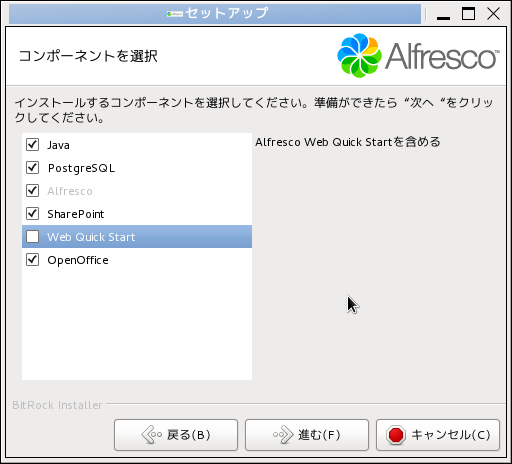
(4) サーバのIPアドレス, ポート番号を設定します。IPアドレスは, ほかの機械からアクセスできるように, 127.0.0.1 から変更します。ポート番号はそのままでいいでしょう。
この設定は, インストール先の/properties.ini ファイルで変更できます。
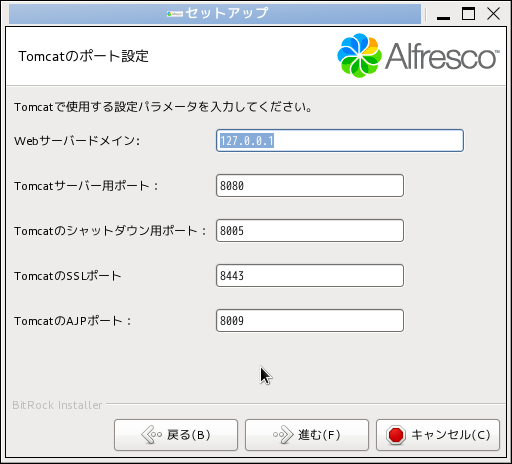
(5) いろいろポート番号を聞かれるので, (必要があれば) 変更します。初期設定のままでいいと思います。
| Alfresco FTPのポート | 21 (初期設定) |
|---|---|
| Alfresco RMI (リモートコマンドの実行) | 50500 |
| Alfresco SharePoint のポート | 7070 |
| OpenOfficeサーバのポート | 8100 |
(6) 自動起動するようにもできます。
自動起動は, systemd を使うようになっているので, systemctlコマンドでコントロールできます。
起動と終了
インストールできたら、インストール先, 例えば /opt/alfresco-4.0.d に移って、root ユーザで alfresco.sh を実行します。
# ./alfresco.sh start
止めるときは, alfresco.sh stop です。
管理画面
Webブラウザで http://localhost:8080/share/ にアクセスします。
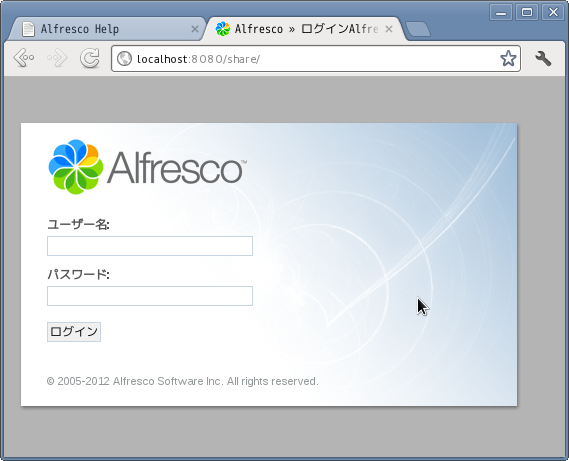
ユーザ名は admin, パスワードは, インストール時に設定した「Alfresco管理者アカウント」のパスワードです。
ログインすると, ダッシュボードが表示されます。
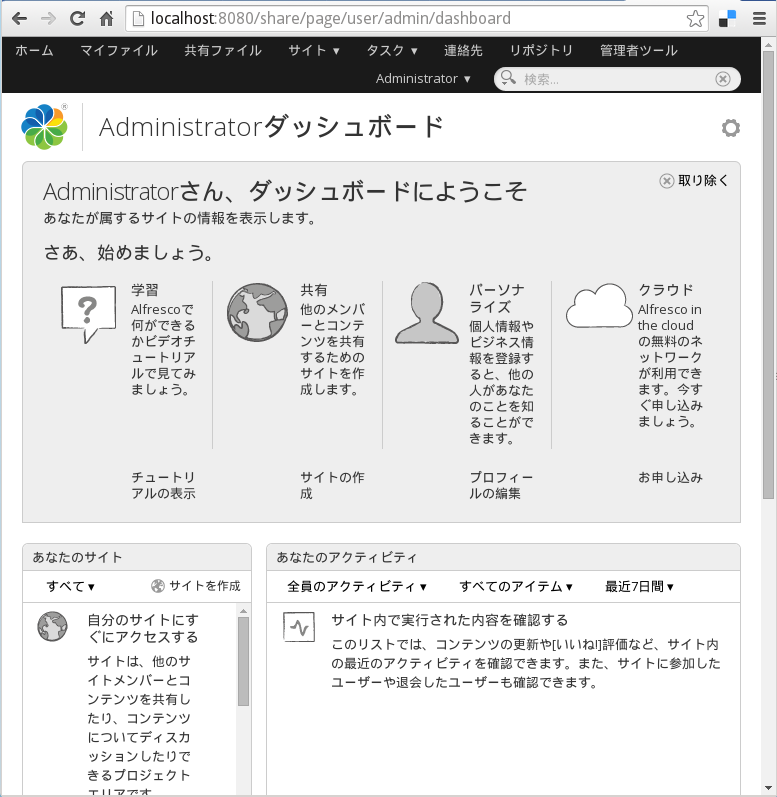
画面左下に,「サイト」一覧が表示されます。
Windows機から、Windowsエクスプローラでサーバにアクセスすることもできます。(CIFSインターフェイス)